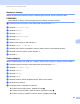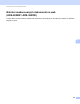User's Guide
Table Of Contents
- Příručka uživatele ADS-2400N/ADS-2800W/ADS-3000N/ADS-3600W
- Telefonní čísla společnosti Brother
- Příručky uživatele a kde je hledat?
- Začínáme
- Můžete používat následující funkce
- Obsah
- 1 Obecné informace
- Používání příručky
- Informace o přístroji
- Přehled ovládacího panelu (ADS-2400N / ADS-3000N)
- Přehled ovládacího panelu (ADS-2800W / ADS-3600W)
- Nastavení zástupce (ADS-2800W / ADS-3600W)
- Přístup k nástrojům Brother Utilities (Windows®)
- Základní nastavení (ADS-2400N / ADS-3000N)
- Základní nastavení (ADS-2800W / ADS-3600W)
- Blokování nastavení (ADS-2800W / ADS-3600W)
- Blokování funkcí 3.0 (ADS-2800W / ADS-3600W)
- Ověření Active Directory (ADS-2800W / ADS-3600W)
- Ověření LDAP (ADS-2800W / ADS-3600W)
- 2 Vlastnosti dokumentů
- 3 Příprava skenování
- 4 Příprava sítě na skenování pomocí počítače
- 5 Než začnete skenovat
- 6 Skenování pomocí počítače
- Změna uživatelského rozhraní ControlCenter4 (Windows®)
- Skenování pomocí aplikace ControlCenter4 v Domácím režimu (Windows®)
- Skenování pomocí aplikace ControlCenter4 v Pokročilém režimu (systém Windows®)
- Vytvoření uživatelské karty (aplikace ControlCenter4 v Pokročilém režimu) (Windows®)
- Změna nastavení skenování (ControlCenter4) (Windows®)
- Skenování pomocí aplikace Brother iPrint&Scan (Macintosh)
- Skenování pomocí Nuance™ PaperPort™ 14SE či jiných aplikací Windows®
- Použití ABBYY FineReader
- Skenování pomocí aplikací TWAIN (Macintosh)
- Skenování pomocí Přenosu obrázků Apple (ovladač ICA)
- 7 Skenování pomocí ovládacího panelu
- Uložení naskenovaných dokumentů na počítač v domácím režimu
- Uložení naskenovaných dokumentů na počítač v pokročilém režimu
- Uložení naskenovaných dokumentů na jednotku USB Flash
- Skenování dokumentů přímo na server FTP
- Skenování dokumentů na SFTP server
- Skenování dokumentů do sdílené složky / síťového umístění (Windows®)
- Skenování dokumentů do SharePoint
- Skenování pomocí webových služeb (Windows Vista®, Windows® 7, Windows® 8, Windows® 8.1 a Windows® 10)
- Odeslání naskenovaných dokumentů přímo na e-mailovou adresu (ADS-2800W / ADS-3600W)
- Nastavení adresáře (ADS-2800W / ADS-3600W)
- Nahrání naskenovaných dokumentů na web (ADS-2800W / ADS-3600W)
- Změna nastavení skenování do počítače (Windows®)
- Možnosti skenování pomocí dotykového displeje (ADS-2800W / ADS-3600W)
- 8 Správa přístroje z počítače
- 9 Běžná údržba
- 10 Odstraňování problémů
- Přehled
- Rozpoznání problému
- Chybové zprávy a zprávy údržby
- Provozní a softwarové potíže
- Informace o přístroji
- Kontrola výrobního čísla (ADS-2400N / ADS-3000N)
- Kontrola výrobního čísla (ADS-2800W / ADS-3600W)
- Povolení/zakázání sítě WLAN (ADS-2800W / ADS-3600W)
- Povolení/zakázání sítě LAN
- Povolení/zakázání rozhraní USB
- Resetovací funkce
- Resetujte přístroj (ADS-2400N / ADS-3000N)
- Resetování přístroje (ADS-2800W / ADS-3600W)
- A Technické údaje
- B Příloha
- C Rejstřík
Skenování pomocí ovládacího panelu
186
7
Odeslání naskenovaných dokumentů přímo na e-mailovou
adresu (ADS-2800W / ADS-3600W) 7
1 Vložte dokument.
2 Přetáhněte doleva či doprava.
3 Stiskněte na e-mail. serv.
4 Zvolte e-mailovou adresu, kam chcete odeslat dokument, provedením jednoho z následujících:
Chcete-li vybrat e-mailovou adresu z adresáře, viz Výběr e-mailové adresy z Adresáře na straně 187.
Chcete-li zadat e-mailovou adresu ručně, viz Ruční zadání e-mailové adresy na straně 187.
Chcete-li odeslat naskenovaná data na vaši e-mailovou adresu, stiskněte do MehoE-mailu. Až se
e-mailová adresa zobrazí na LCD, stiskněte Dalsi.
POZNÁMKA
•Z adresáře můžete vybrat až 300 e-mailových adres a ručně zadat až 50 e-mailových adres. Naskenovaná
data budou zaslána na všechny adresy najednou.
• Pokud jste k zaregistrování vaší e-mailové adresy použili ID uživatele a pomocí webové správy aktivovali
funkci Send to My E-mail (Odeslat na můj e-mail), při přihlášení do přístroje pomocí blokování funkcí,
ověření Active Directory nebo LDAP se zobrazí tlačítko do MehoE-mailu. Není-li tato volba dostupná,
aktualizujte firmware přístroje. Přejděte na stránku Soubory ke stažení vašeho modelu v centru
Brother Solutions Center na adrese support.brother.com
5 Stiskněte OK a poté proveďte jedno z následujících:
Chcete-li použít výchozí nastavení, přejděte do 9.
Chcete-li změnit výchozí nastavení, přejděte do 6.
6 Stiskněte Moznosti.
7 Je-li to zapotřebí, nakonfigurujte nastavení skenování. (Chcete-li nakonfigurovat ostatní nastavení,
stiskněte Pokrocila nastaveni. Další informace viz strana 202.)
2stran.skenovani
Typ skenovani
Rozliseni
Typ souboru
Velik. dokumentu
Jmeno souboru
Styl jmena souboru
Velikost souboru
Autom. narovnat
Vynechat prazd. str.
Separace dokumentu
Pokrocila nastaveni
POZNÁMKA
• Chcete-li uložit nová nastavení jako nastavení výchozí, stiskněte Uloz.nov.predv.
• Chcete-li obnovit tovární nastavení, stiskněte Tovarni nastav.